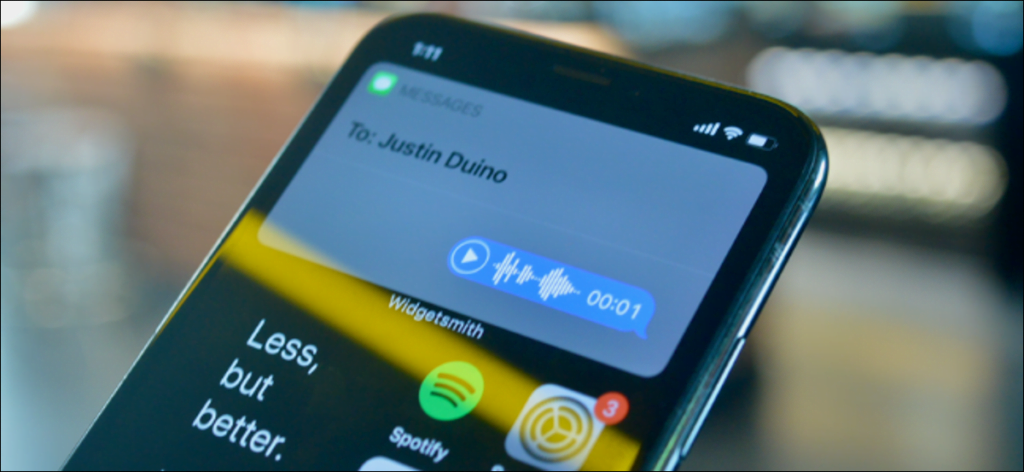Khamosh Pathak
Siri funciona bastante bien con iMessage. Puede pedirle a Siri que le envíe un mensaje y Siri lo transcribirá a texto por usted. Pero, ¿y si Siri se equivoca? Enviar un mensaje de voz de audio elimina cualquier confusión.
A partir de la actualización de iOS 14, Siri puede grabar su voz y enviarla como un mensaje de correo de voz (audio). Si bien puede enviar mensajes de voz directamente en la aplicación Mensajes, la ventaja de usar Siri es que puede hacerlo sin siquiera levantar su iPhone, asumiendo que tiene AirPods u otros auriculares.
Cómo enviar un mensaje de correo de voz con Siri
Para empezar, abre Siri. Puede hacer esto diciendo «Hey Siri» en su iPhone o AirPods. O puede presionar y mantener presionado el botón «lateral» en su iPhone.
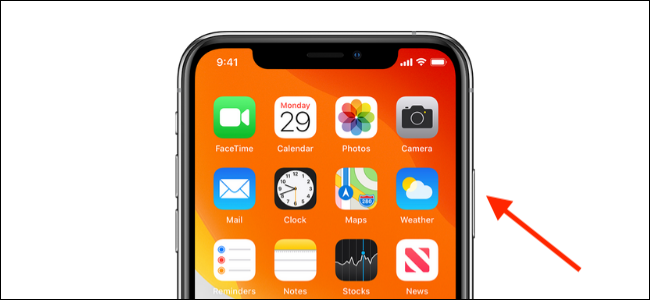
Luego, diga «Enviar correo de voz a (nombre del contacto)».
Siri mostrará un mensaje «OK, save …» y verá que el orbe Siri cobra vida en su pantalla.
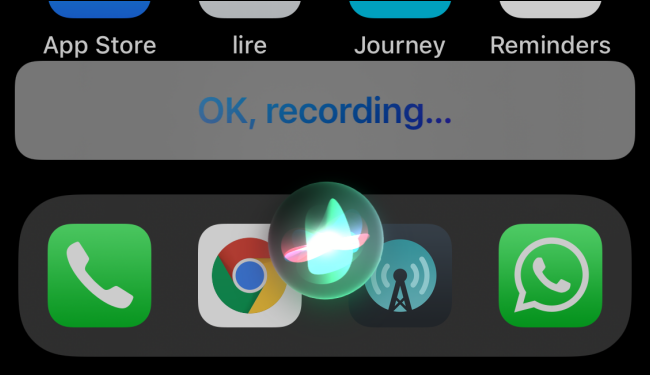
Dale un segundo o dos, luego empieza a hablar. En nuestras pruebas, descubrimos que si habla de inmediato, se interrumpe el primer o los dos segundos.
Cuando haya terminado con el mensaje, deje de hablar. Siri lo reconocerá y dejará de grabar automáticamente.
Luego verá una tarjeta Siri en la parte superior de la pantalla con su mensaje de audio. Puede presionar el botón «Reproducir» aquí para obtener una vista previa del mensaje de correo de voz y asegurarse de que está satisfecho con él. Presione el botón «Enviar» para enviar el mensaje. También puede simplemente decir «Enviar» a Siri en su iPhone o AirPods.
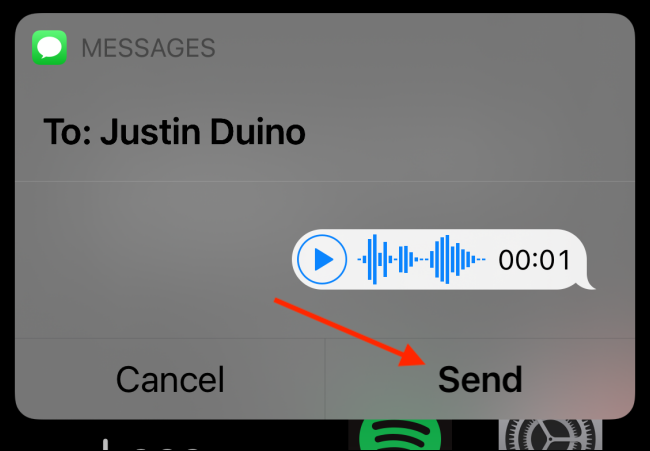
Después de que se envíe su mensaje, Siri mostrará otra tarjeta en la parte superior de la pantalla con el nombre del contacto.
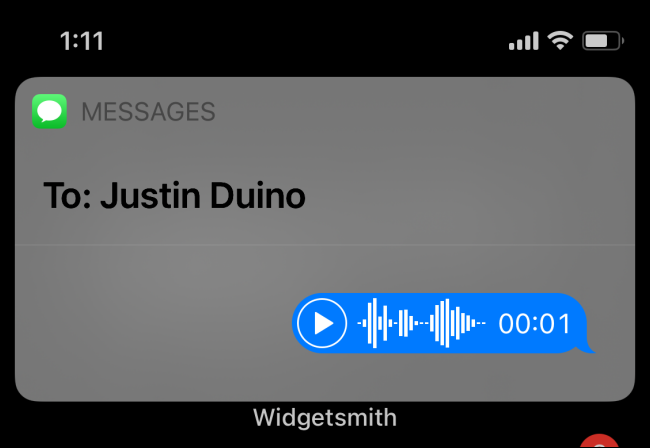
Ahora simplemente salga de Siri View deslizando el dedo hacia arriba desde la parte inferior de la pantalla de su iPhone o tocando el botón dedicado «Inicio», si tiene uno.
Cómo encontrar el mensaje de correo de voz que envió
El mensaje de audio también estará disponible en la aplicación Mensajes. Para encontrarlo, simplemente inicie la aplicación «Mensajes» y abra la conversación. Verá el mensaje de audio resaltado en azul. Puede presionar el botón «Reproducir» aquí para leer el mensaje. Si no escuchas nada, presiona el botón «Volumen» junto al mensaje de correo de voz para volver a encender el sonido.
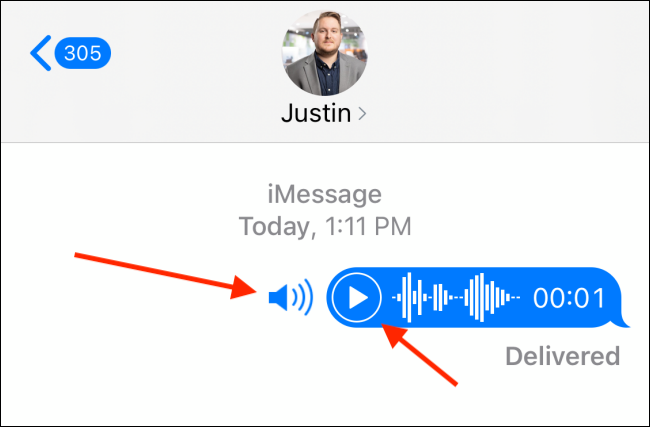
Cuando se trata de mensajes de correo de voz, tenga en cuenta que, de forma predeterminada, los mensajes de audio desaparecen en dos minutos. A continuación se explica cómo evitar la eliminación de mensajes de audio en iPhone.